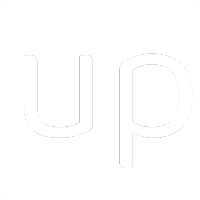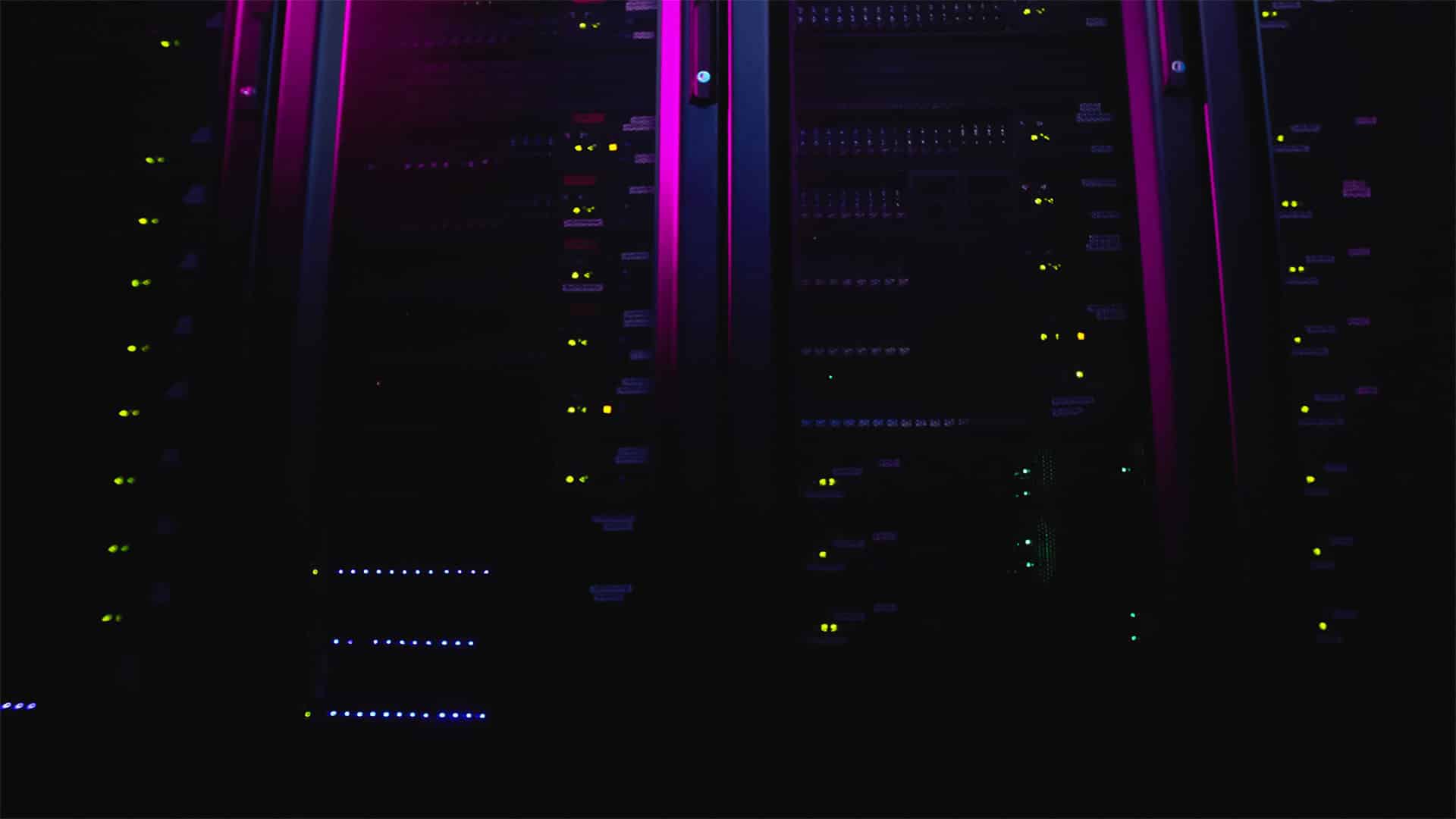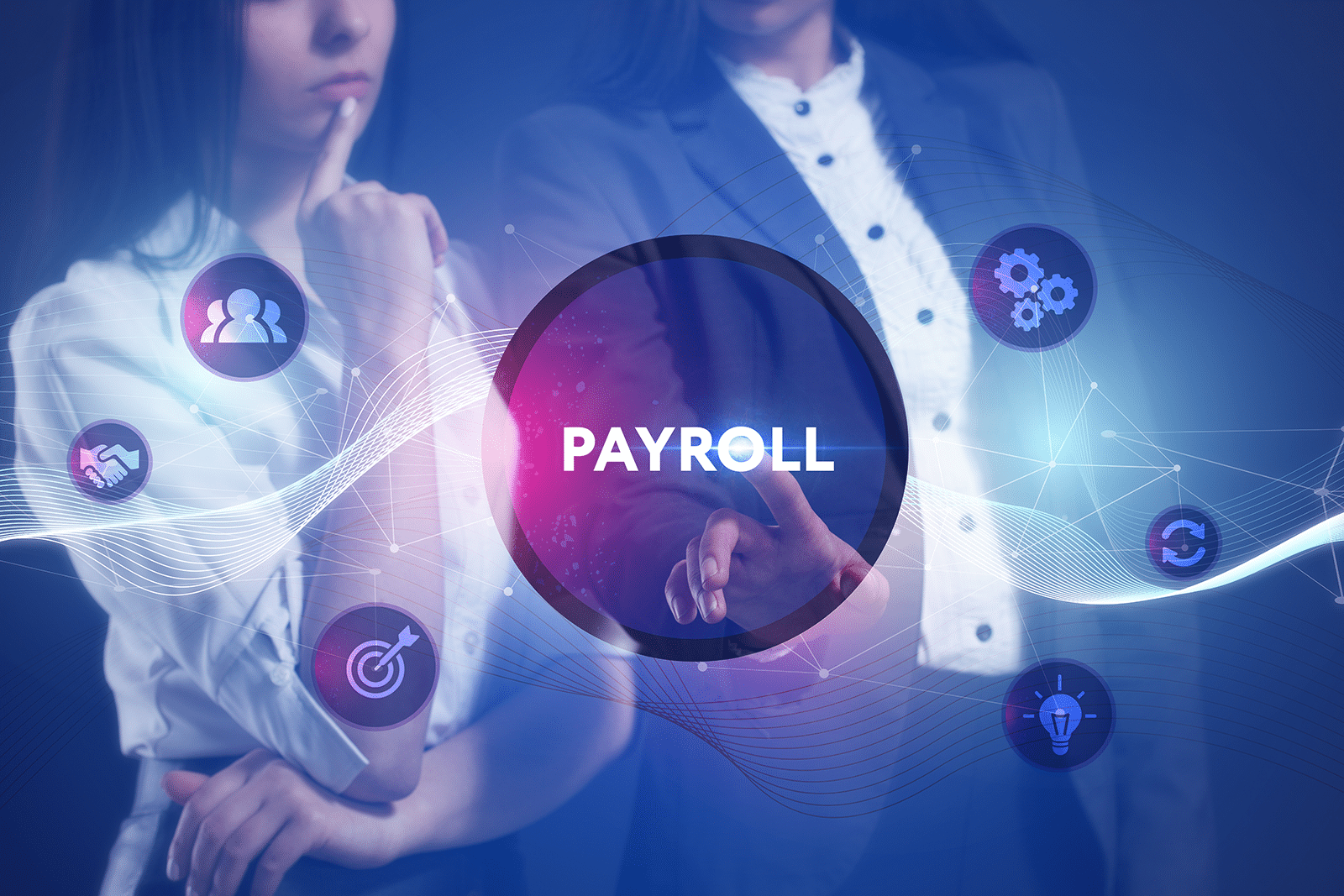Molte aziende che utilizzano Office 365 vorrebbero iniziare ad utilizzare Microsoft Teams, ma la mia sensazione è che siano spaventati dal prodotto.
In qualche modo posso essere d’accordo. Infatti, Microsoft Teams è pervasivo. Impatta fortemente sulle modalità di collaborazione tra le persone, interne ed esterne all’azienda, sul modo di lavorate e, conseguentemente, sull’organizzazione aziendale. Quindi, la paura di partire “con il piede sbagliato” è sentita.
Tuttavia, penso anche che sia conveniente adottarlo. Inizialmente godremo dei “plus” rispetto Skype for Business. Poi, aggiusteremo il tiro, impareremo a destreggiarci tra Team e Canali, file sharing e on-line editing, definiremo delle regole e saremo felici di far parte della crescente cerchia dei suoi utilizzatori.
Ricordo che, a partire dal 1° ottobre 2018, Microsoft ha iniziato una campagna di “migrazione forzata” a Teams sui tenant con meno di 500 licenze attive.
Come iniziare
Certamente questa non è una guida sulla migrazione a Microsoft Teams, ma piuttosto una condivisione dell’esperienza sul campo.
Condividere i benefici e coinvolgere
L’adozione di Teams avviene con successo se all’interno dell’organizzazione sono condivisi e accettati i benefici che ne derivano, ma questo non è semplice da ottenere. È necessario che una schiera di “entusiasti” si prodighi per questo. L’IT dovrà trovarla, coinvolgerla, magari premiarla. Scegliete bene i componenti, meglio se di profilo eterogeneo e di tutte le aree funzionali. Essi si faranno portavoce e propositori del cambiamento, che interessa le molteplici attività delle quali Microsoft Teams diventa l’hub.
Interoperabilità
Veniamo alla parte che interessa gli amministratori. L’interoperabilità tra Skype for Business e Teams è un affare da trattare con attenzione ed è complesso a causa del numero di scenari possibili.
Iniziamo con lo stato in cui si trova il processo di migrazione. Può assumere i seguenti valori:
1. Island. Gli utenti usano indifferentemente il client Teams o Skype for Busines
2. SkypeForBusiness: In futuro identificherò questo stato come SfB*, dato che incluse questi tre sottostati:
a. Only: Gli utenti utilizzano solo Skype for Business. Eventualmente, utilizzano il client MS Teams per partecipare a meeting indetti da utenti esterni con MS Teams
b. WithTeamsCollab: Gli utenti usano Skype For Business per Chat, Call e Meetings, ma inizano a usare MS Teams per creare Team e Canali
c. WithTeamsCollabAndMeetings: Gli utenti usano Skype For Business per Chat, Call, ma inizano a usare MS Teams i meeting, i Team e i Canali
3. TeamsOnly: Questo è lo stato che si raggiunge alla fine del processo di migrazione. Si utilizza il client MS Teams per tutto, Chat, Calls e Meetings, salvo se il meeting è indetto da una persona esterna che utilizza Skype For Business.
Meeting
La regola è semplice. Si assiste ai meeting utilizzando lo stesso client con il quale il meeting è stato indetto, indipendentemente dallo stato del processo di upgrade. Easy.
Chat and Calls
Qui le cose sono più, diciamo, “articolate” in funzione di diversi fattori:
1. Origine e destinazione della comunicazione
a. InTenant: Quando chiamante e chiamato appartengono allo stesso tenant
b. Federated: Quando chiamante e chiamato appartengono a tenant diversi
2. Stato del processo di migrazione
3. Client utilizzato dal chiamante
4. Presenza di un server Skype for Business on-prems
Quando i client utilizzati sono diversi, alcune funzionalità sono limitate. Si entra in modalità “interoperabilità”. Cerchiamo di riassumere i vari stati nelle seguenti tabelle.
| Tabella 1a: Chiamate intra tenant ad un destinatario che si trova in mode “ISLAND” | |||
| Il chiamante è | Il destinatario | ||
| Modalità | Apre la chiamata con | Skype for business Server è | Riceve la chiamata in |
| Isole | Teams Skype for Business Teams Skype for Business |
Online Online On-prem On-prem |
Teams Skype for Business Teams Skype for Business |
| SfB* | Skype for Business Skype for Business |
Online On-prem |
Skype for Business Skype for Business |
| TeamsOnly | Teams | Online | Teams |
| Tabella 1b: Chiamate intra tenant ad un destinatario che si trova in mode “SfB*” | |||
| Il chiamante è | Il destinatario | ||
| Modalità | Apre la chiamata con | Skype for business Server è | Riceve la chiamata in |
| Isole | Teams Skype for Business Teams Skype for Business |
Online Online On-prem On-prem |
Skype for Business (Interop) Skype for BusinessNon è possibleSkype for Business |
| SfB* | Skype for Business Skype for Business |
Online On-prem |
Skype for Business Skype for Business |
| TeamsOnly | Teams | Online | Skype for Business (Interop) |
| Tabella 1c: Chiamate intra tenant ad un destinatario che si trova in mode “TeamsOnly” | |||
| Il chiamante è | Il destinatario | ||
| Modalità | Apre la chiamata con | Skype for business Server è | Riceve la chiamata in |
| Isole | Teams Skype for Business Teams Skype for Business |
Online Online On-prem On-prem |
Teams Teams (Interop) Teams Teams (Interop) |
| SfB* | Skype for Business Skype for Business |
Online On-prem |
Teams (Interop)
Teams (Interop) |
| TeamsOnly | Teams | Online | Teams |
| Tabella 2a: Chiamate federate ad un destinatario che si trova in mode “Island” | |||
| Il chiamante è | Il destinatario | ||
| Modalità | Apre la chiamata con | Skype for business Server è | Riceve la chiamata in |
| Isole | Teams Skype for Business Teams Skype for Business |
Online Online On-prem On-prem |
Skype for Business (Interop)
Skype for Business Not Possible Skype for Business |
| SfB* | Skype for Business Skype for Business |
Online On-prem |
Skype for Business Skype for Business |
| TeamsOnly | Teams | Online | Skype for Business (Interop) |
| Tabella 2b: Chiamate federate ad un destinatario che si trova in mode “Sfb*” | |||
| Il chiamante è | Il destinatario | ||
| Modalità | Apre la chiamata con | Skype for business Server è | Riceve la chiamata in |
| Isole | Teams Skype for Business Teams Skype for Business |
Online Online On-prem On-prem |
Skype for Business
Skype for Business Not Possible Skype for Business |
| SfB* | Skype for Business Skype for Business |
Online On-prem |
Skype for Business Skype for Business |
| TeamsOnly | Teams | Online | Skype for Business |
| Tabella 2c: Chiamate federate ad un destinatario che si trova in mode “TeamsOnly” | |||
| Il chiamante è | Il destinatario | ||
| Modalità | Apre la chiamata con | Skype for business Server è | Riceve la chiamata in |
| Isole | Teams Skype for Business Teams Skype for Business |
Online Online On-prem On-prem |
Teams
Teams (Interop) Not Possible Teams (Interop) |
| SfB* | Skype for Business Skype for Business |
Online On-prem |
Teams (Interop)
Teams (Interop) |
| TeamsOnly | Teams | Online | Teams |
Capite che gli scenari possibili sono molti. Si può risalire al comportamento ricordando che lo stato dell’upgrade del destinatario vince, sia nel caso di chat, sia nel caso delle chiamate. Se lo stato del destinatario è “Island” e la comunicazione è intra-tenant, ricordare invece che una chat iniziata in una piattaforma atterra sulla stessa piattaforma. Se la comunicazione è extra-tenant, atterra in Skype for Business.
Vi suggerisco di uscire quanto prima dalla modalità “Island” in favore della “TeamsOnly”, curando la comunicazione destinata agli utenti finali, definendo un gruppo di persone (pilot) alle quali modificare lo stato di upgrade a TeamsOnly (via powershell – PS C:> Grant-CsTeamsUpgradePolicy -PolicyName UpgradeToTeams -Identity mike@contoso.com – o via Teams Admin Center) e modificandolo successivamente a tutta l’organizzazione. In caso di “utenti dispettosi” potrete riportarli in modalità Island o SfB*. (Mi dispiace per loro).
Chat and Call federate
A mio avviso questo è l’argomento di maggior interesse e controverso. Avrete notato che in qualche occasione la chat 1:1 federata non dispone di tutte le funzionalità, anche se entrambi gli utenti sono in modalità Teams Only.
Sono sincero. Anche con l’aiuto del supporto tecnico Microsoft (un grazie sincero a Salvatore Gabriele del supporto Office 365) non sono riuscito a definire con certezza lo scenario nel quale la chat con la federazione Teams nativa è in essere. Questo comunque è quanto ho appurato:
1. I due destinatari devono essere in modalità upgrade teams only
a. Il supporto sostiene che la modalità upgrade TeamsOnly deve essere definita a livello Organizzazione (Io ho un caso dove di chat 1:1 nativa tra due utenti in modalità Teams Only, ma con uno dei due tenant in Island.
2. Microsoft deve aver eseguito alcune attività di aggiornamento del tenant come da messaggio:
New Feature: Microsoft Teams – Native Federation for 1:1 Chats
MC194603
Stay Informed
Data di pubblicazione : 1 novembre 2019
As previously announced in MC182673, June 2019, we are making it possible to have richer conversations with people outside your organization within Microsoft Teams chat. The rollout has taken longer than expected to ensure an optimal experience for customers.
We’ll be gradually rolling this out to customers in early November 2019. The roll out will be completed in early December 2019.
Una cosa è certa. Non vedo l’ora di utilizzare pienamente le features di MS Teams.
Un saluto e attendo i vostri preziosi contributi.
Enrico Giacomin
Solutions Designer – Architetture per l’efficienza I.T.g – SMEUP ICS
My LinkedIn Profile
Naviga per categoria:
Seleziona una categoria d’interesse dal nostro magazine